Minecraft是一款广受欢迎的游戏,您几乎可以在包括Chromebook在内的所有设备上享受。这些多功能设备在Chrome OS上运行,尽管系统的独特特性,您确实可以在Chromebook上玩Minecraft。让我们研究如何在Chromebook上安装和优化Minecraft,以获得最佳游戏体验。
目录
- 关于Minecraft在Chromebook上的一般信息
- 启用开发人员模式
- 在Chromebook上安装Minecraft
- 运行游戏
- 如何在低规格的Chromebook上玩Minecraft
- 增强Chrome OS的性能
关于Minecraft在Chromebook上的一般信息
为了确保平稳的游戏玩法,您的Chromebook应符合以下最低规格:
- 系统体系结构: 64位(X86_64,ARM64-V8A)
- 处理器: AMD A4-9120C,Intel Celeron N4000,Intel 3865U,Intel i3-7130U,Intel M3-8100Y,Mediatek Kompanio 500(MT8183),Qualcomm SC7180或更好
- RAM: 4 GB
- 存储:至少1 GB的自由空间
如果您的设备仍然在性能方面挣扎,我们将在本指南结束时提供提示,以帮助您优化游戏玩法。现在,让我们继续安装过程。
您可以直接从Google Play商店安装基岩版本,这是最简单的方法。只需打开商店,搜索Minecraft,然后导航到其页面即可。费用为20美元,但是如果您已经拥有Android版本(7美元),则只需要额外支付13美元即可。对于那些喜欢直接安装过程的人来说,这种方法是理想的选择。
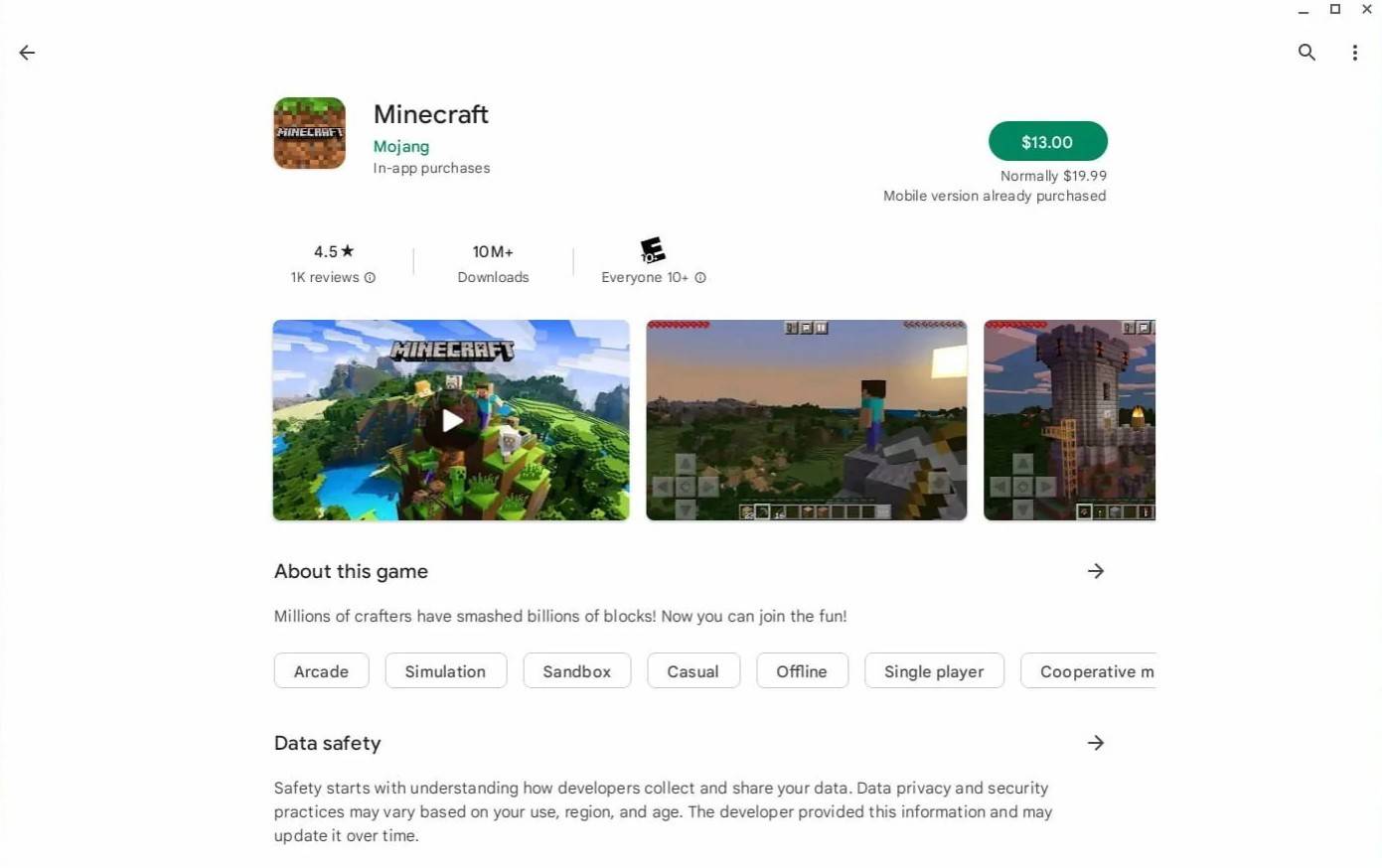
图像:agationchromebooks.com
但是,如果基岩版不是您的茶杯,那么您很幸运。由于Chrome OS基于Linux,因此您可以安装Minecraft的Linux版本。此方法需要更多的技术知识,因为它涉及使用命令行。我们将指导您完成此过程,以使Minecraft在大约半小时内在Chromebook上运行。
启用开发人员模式
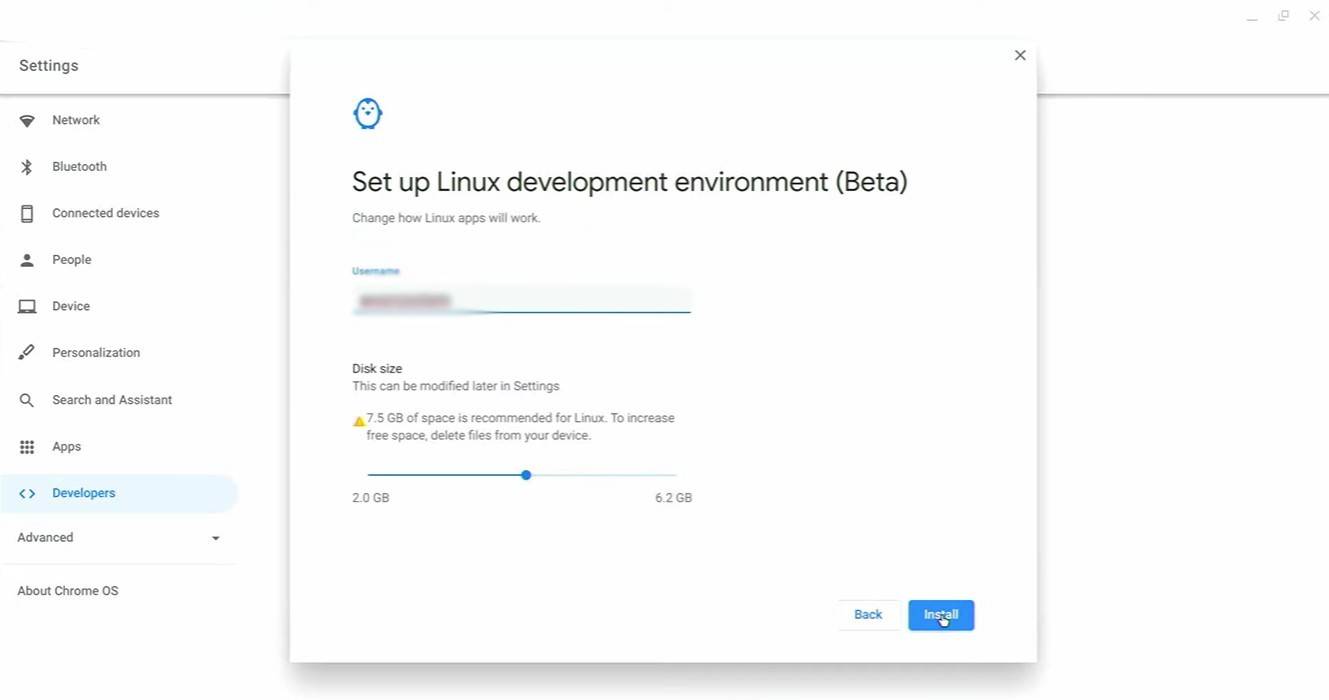
图片:youtube.com
首先,您需要在Chromebook上启用开发人员模式。这使您可以访问更高级的功能,包括运行Linux应用程序的功能。导航到“设置”菜单,查找“开发人员”部分,然后启用“ Linux开发环境”选项。遵循屏幕上的提示,完成后,终端将打开。这是您输入命令设置Minecraft的地方。
在Chromebook上安装Minecraft
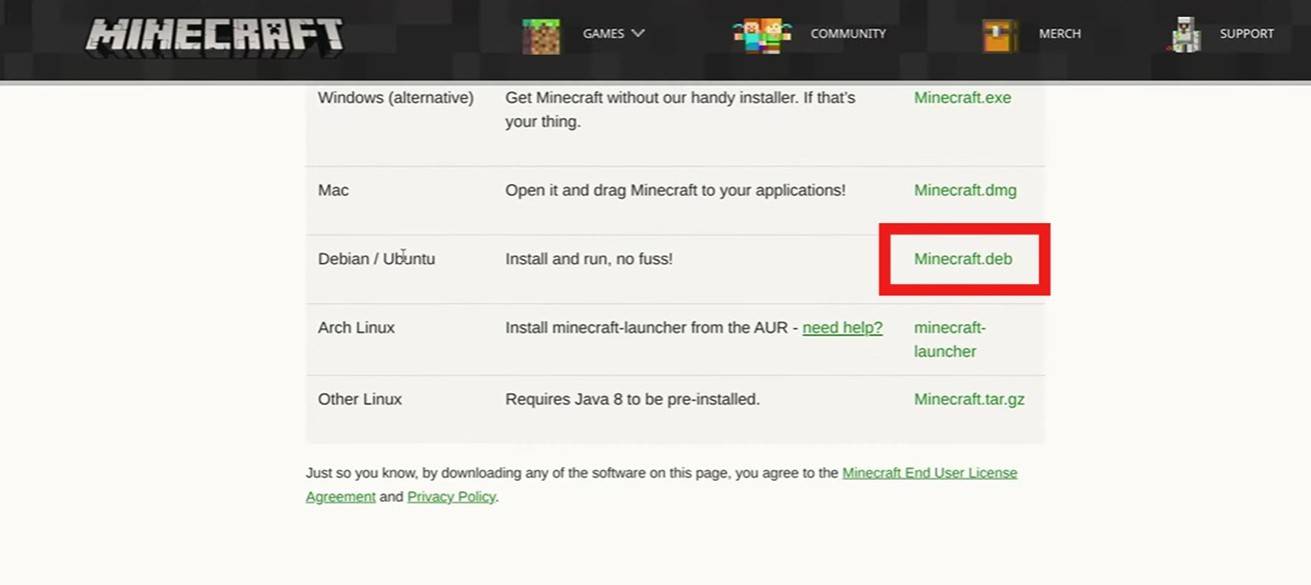
图片:youtube.com
启用了开发人员模式,您可以安装Minecraft。我们将提供分步说明,以指导您完成整个过程,以确保您可以立即开始在Chromebook上探索Minecraft的广阔世界。







![Taffy Tales [v1.07.3a]](https://imgs.xfsxw.com/uploads/32/1719554710667e529623764.jpg)











